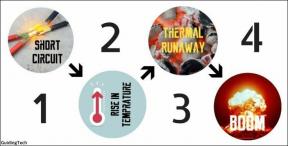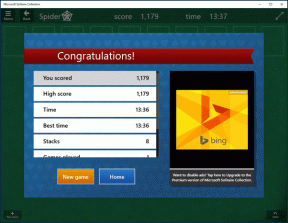GeForce Now त्रुटि कोड 0x0000F004 को कैसे ठीक करें - TechCult
अनेक वस्तुओं का संग्रह / / August 10, 2023
यदि आप गेमिंग के शौकीन हैं, तो आपको GeForce Now से परिचित होना चाहिए, जो एक क्लाउड-आधारित प्लेटफॉर्म है जो कई लाभ लाता है। चूंकि इसके लिए किसी रखरखाव की आवश्यकता नहीं है, आप ऐप डाउनलोड करके कहीं से भी आसानी से अपने पसंदीदा गेम का आनंद ले सकते हैं। हालाँकि, यह अक्सर चुनौतियों के साथ आता है, और उनमें से एक Nvidia GeForce Now त्रुटि कोड 0x0000F004 है। यदि आप इस समस्या का समाधान ढूंढ़ रहे हैं, तो कुछ उपयोगी समाधानों के लिए मार्गदर्शिका पढ़ते रहें।

विषयसूची
GeForce नाउ त्रुटि कोड 0x0000F004
GeForce Now एक क्लाउड-आधारित ऐप है जो आपको कहीं से भी पहले से खरीदे गए गेम को सिंक करने और खेलने की अनुमति देता है। यह बेहतर गेमिंग के लिए GPU ड्राइवरों को अपडेट करने में भी सहायता करता है। लेकिन, GeForce Now कभी-कभी समस्याओं का सामना कर सकता है। यदि आपके सामने ऐसा कोई त्रुटि कोड 0x0000F004 आया है, तो इसे ठीक करने के लिए आगे पढ़ें!
त्वरित जवाब
अपने पीसी पर GeForce Now के माध्यम से सुचारू गेमिंग सुनिश्चित करने के लिए, अपने नेटवर्क ड्राइवरों को अपडेट करने के लिए इन चरणों का पालन करें:
1. प्रेस विंडोज़ + एक्स खोलने के लिए कुंजियाँ डिवाइस मैनेजर.
2. इसका विस्तार करें संचार अनुकूलक टैब चुनें और ड्राइवर का चयन करने के लिए उस पर राइट-क्लिक करें ड्राइवर अपडेट करें.
3. अंत में, अपने पीसी को पुनरारंभ करें.
विधि 1: बुनियादी समस्या निवारण विधियाँ
GeForce Now त्रुटि को ठीक करने के लिए कृपया पहले इन बुनियादी समाधानों का पालन करें।
1ए. GeForce Now ऐप को पुनरारंभ करें
जब भी आप GeForce Now ऐप या किसी अन्य सॉफ़्टवेयर के साथ समस्याओं का सामना करते हैं, तो सबसे पहले आपको ऐप को पुनः आरंभ करने का प्रयास करना चाहिए। ऐसा करने के लिए, आपको इसे अपने विंडोज़ सिस्टम पर ठीक से बंद करना होगा। इसके लिए कृपया हमारी मार्गदर्शिका देखें विंडोज़ 10 पर ऐप्स को बैकग्राउंड में चलने से रोकें.

1बी. सर्वर अपटाइम की प्रतीक्षा करें
GeForce सर्वर पर निर्भर होकर क्लाउड-आधारित ऐप के रूप में काम करता है। यदि इन सर्वरों में समस्या आती है, तो संपूर्ण ऐप को समस्याओं का सामना करना पड़ सकता है। इसलिए, सुनिश्चित करें कि सर्वर-संबंधी समस्या इसका कारण नहीं है। ऐसा करने के लिए, जाएँ GeForce Now की आधिकारिक साइट और सत्यापित करें कि क्या कोई समस्या बताई गई है। यदि पुष्टि हो जाती है, तो यह संभवतः स्वचालित रूप से हल हो जाएगा। यदि नहीं, तो यहां उल्लिखित वैकल्पिक समाधान तलाशें।

1सी. एक स्थिर नेटवर्क से कनेक्ट करें
अस्थिर नेटवर्क विलंबता का कारण बन सकता है और GeForce Now त्रुटि 0x0000F004 को ट्रिगर कर सकता है। सौभाग्य से, स्थिर कनेक्शन सुनिश्चित करके इस समस्या को हल करना आसान है। वाई-फाई पर होने पर, सुनिश्चित करें कि राउटर अच्छी तरह से काम कर रहा है और तार सुरक्षित रूप से जुड़े हुए हैं। यदि समस्याएँ बनी रहती हैं, तो अपने सेवा प्रदाता से संपर्क करना उचित है। इसके अलावा, अपनी डेटा कनेक्टिविटी से जुड़ी समस्याओं को ठीक करने के लिए, आप हमारी मार्गदर्शिका पढ़ सकते हैं धीमा इंटरनेट कनेक्शन? आपके इंटरनेट की गति बढ़ाने के 10 तरीके!

यह भी पढ़ें:GeForce अनुभव में गेम को मैन्युअल रूप से कैसे जोड़ें
विधि 2: GeForce Now ऐप को अपडेट करें
आप जिस NVIDIA GeForce Now ऐप का उपयोग कर रहे हैं वह पुराना हो सकता है। इसलिए, त्रुटि कोड 0x0000F004 को मैन्युअल रूप से ठीक करने के लिए, इन चरणों का पालन करें:
1. पर नेविगेट करें आधिकारिक GeForce Now वेबसाइट।
2. अब, डाउनलोड टैब में, पर क्लिक करें डाउनलोड बटन विंडोज़ पीसी के लिए ऐप का नवीनतम संस्करण इंस्टॉल करें।

विधि 3: नेटवर्क ड्राइवर अद्यतन करें
पुराने नेटवर्क ड्राइवर NVIDIA GeForce Now त्रुटि कोड 0x0000F004 में योगदान कर सकते हैं। इस समस्या को ठीक करने के लिए, अपने ड्राइवरों को अपडेट करने का प्रयास करें। हालाँकि यह तकनीकी लग सकता है, प्रक्रिया सीधी और उपयोगकर्ता के अनुकूल है।
1. प्रेस विंडोज़ + एक्स कुंजियाँ एक साथ और क्लिक करने के लिए त्वरित पहुँच मेनू खोलें डिवाइस मैनेजर.
2. अब, विस्तार करें संचार अनुकूलक टैब चुनें और ड्राइवर का चयन करने के लिए उस पर राइट-क्लिक करें ड्राइवर अपडेट करें.

3. पुनः आरंभ करेंआपका डिवाइस परिवर्तनों को लागू करने के लिए.
विधि 4: एंटीवायरस अक्षम करें (यदि लागू हो)
एंटीवायरस सॉफ़्टवेयर आपके कंप्यूटर को वायरस जैसे बाहरी खतरों से बचाता है और गलती से हानिरहित सॉफ़्टवेयर पर हमला कर सकता है। यदि ऐसा है, तो यह GeForce Now ड्राइवरों के साथ समस्याएँ पैदा कर सकता है। इसलिए, आप NVIDIA GeForce Now त्रुटि कोड 0x0000F004 को ठीक करने के लिए अपने सिस्टम के एंटीवायरस सॉफ़्टवेयर को अक्षम करने का प्रयास कर सकते हैं। ऐसा करने के लिए, आप हमारी मार्गदर्शिका देख सकते हैं विंडोज़ 10 पर एंटीवायरस को अस्थायी रूप से कैसे अक्षम करें.

यह भी पढ़ें:2023 में 14 सर्वश्रेष्ठ गेमिंग पीसी
विधि 5: गेमिंग वीपीएन के माध्यम से GeForce Now ऐप चलाएं
आपका नेटवर्क कनेक्शन GeForce Now ऐप और उसकी सेवाओं को ब्लॉक कर सकता है। इसलिए, आपको गेमिंग के लिए डिज़ाइन किए गए वीपीएन का विकल्प चुनना चाहिए, जो असीमित बैंडविड्थ प्रदान करता है। अपने सिस्टम के लिए एक आदर्श वीपीएन खोजने के लिए, हमारी मार्गदर्शिका देखें गेमिंग के लिए शीर्ष 10 वीपीएन.

विधि 6: GeForce को पुनः स्थापित करें
अंत में, यदि NVIDIA GeForce Now त्रुटि कोड 0x0000F004 को ठीक करने में और कुछ भी काम नहीं आया, तो आप इसे फिर से स्थापित करने का प्रयास कर सकते हैं। ऐसा करने के लिए, इन चरणों का पालन करें:
1. खोलें कमांड बॉक्स चलाएँ और दर्ज करें एक ppwiz.cpl इस में।
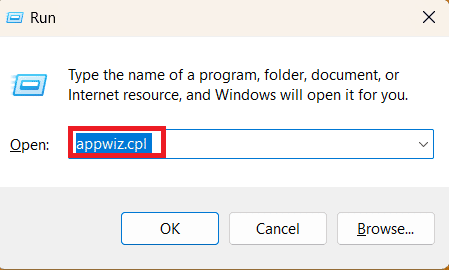
2. अब, में प्रोग्राम और सुविधाएँ विंडो, का पता लगाएं GeForce Now ऐप और उस पर क्लिक करें स्थापना रद्द करें.

3. एक बार हो जाने के बाद, अपने पीसी को पुनरारंभ करें और आधिकारिक पर जाएँ GeForce Now डाउनलोड पेज.
अब, ऐप को अपने सिस्टम पर डाउनलोड और इंस्टॉल करें और यह जांचने के लिए अपने खाते में लॉग इन करें कि समस्या हल हो गई है या नहीं।
हमें उम्मीद है कि इस लेख ने आपको इसे ठीक करने में मदद की है GeForce Now त्रुटि कोड 0x0000F004। यदि आपके पास अभी भी कोई प्रश्न है, तो नीचे टिप्पणी अनुभाग का उपयोग करें। आप हमें यह भी बता सकते हैं कि आप आगे कौन सा विषय पढ़ना चाहेंगे। पढ़ने के लिए आपका शुक्रिया!
हेनरी एक अनुभवी तकनीकी लेखक हैं और जटिल प्रौद्योगिकी विषयों को रोजमर्रा के पाठकों के लिए सुलभ बनाने का जुनून रखते हैं। तकनीकी उद्योग में एक दशक से अधिक के अनुभव के साथ, हेनरी अपने पाठकों के लिए जानकारी का एक विश्वसनीय स्रोत बन गया है।